VSCode不显示源控制git面板中的更改
当我对项目文件夹中的文件进行更改时,“SOURCE CONTROL:GIT”面板不会显示更改,除非我键入GIT add
在终端中。
它们在Git图中显示为“未提交的更改”。
您可以在下面的屏幕截图中看到这一点:
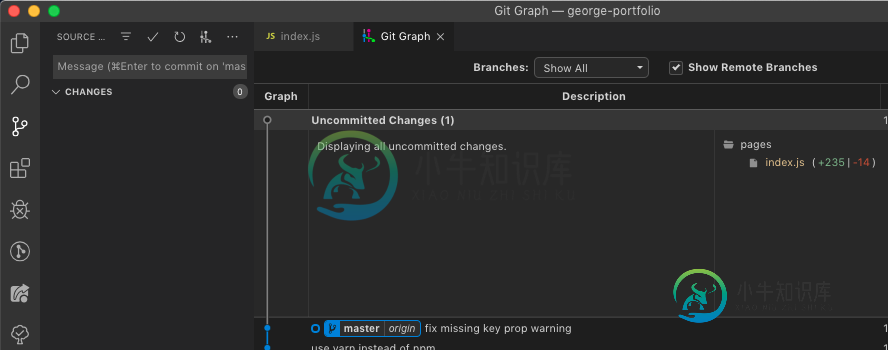
我已退出VSCode并重新打开它,并确保打开包含该文件的项目根文件夹。git文件在打开时显示了这些更改,但在我提交、推送并进行了一些新更改后,它们再次没有被拾取。
我怎样才能永远解决这个问题?
共有2个答案
当我在vscode"SOURCE CONTROL: GIT"面板中打开另一个项目时,我碰巧遇到了同样的问题,直到我使用git add,我的文件才显示更改。
以下解决方案为我工作:
- 进入设置(文件)-
设置选项图像
当我试图用合并冲突将一个分支合并到另一个分支时,这种情况就发生了。
问题最终出现在git未合并路径中的两组重复文件中,其中唯一的区别是路径中的文件夹名具有不同的字母大小写。我对两个大小写不正确的文件使用了git remove,问题立即得到了解决。
% git status
Unmerged paths:
(use "git add/rm <file>..." as appropriate to mark resolution)
both deleted: filePATH/file01.ts
both deleted: filePATH/file02.ts
added by us: filePath/file01.ts
added by us: filePath/file02.ts
% git remove filePATH/file01.ts
% git remove filePATH/file02.ts
% git add filePath/file01.ts
% git add filePath/file02.ts
-
我在远程服务器上有一个git repo,并使用ssh和密码身份验证来克隆、拉、推。从命令行,一切正常。 但是在 vscode 中,当我尝试从远程存储库拉取或推送时,没有显示密码提示。Vscode似乎在等待什么,但什么也没发生。这是一个错误,还是我做错了什么? 我想在linux上使用visualstudio代码作为git客户端。 从命令行: 在vscode中:
-
我使用以下命令将根签名者CA证书导入到Java SE8中: 我得到证书导入成功的以下消息:“证书已添加到密钥库”。我知道它是添加的,因为我可以使用keytool-list命令查看它的信息。 但是,当我查看Java控制面板并进入Manage Certifications时,证书并没有出现在任何地方。我在导入证书后重新启动了我的PC。我查看了Manage Certifications中的所有地方:用户
-
控制面板用于展示平台的参数指标等信息,便于用户快速了解系统使用情况。 控制面板用于展示平台的参数指标等信息,便于用户快速了解系统使用情况。 云联壹云 新版控制面板内置管理后台视图、域管理后台视图和项目视图的默认模板,且支持自定义任意视图下的控制面板的显示指标,针对用户需求定制专属用户的控制面板。 入口:在云管平台单击左上角导航菜单,在弹出的左侧菜单栏中单击 “控制面板” 菜单项,进入控制面板页面。
-
本文向大家介绍thinkPHP控制器变量在模板中的显示方法示例,包括了thinkPHP控制器变量在模板中的显示方法示例的使用技巧和注意事项,需要的朋友参考一下 本文实例讲述了thinkPHP控制器变量在模板中的显示方法。分享给大家供大家参考,具体如下: 控制器中变量 模板中引用位置一:php代码中,直接用$i; 模板中引用位置二:模板中直接应用{$i}或者 class="{$unlogined}"
-
这是一个常用的资源控制器模板,使用时可以复制直接使用,复制后把相应命名空间,类名改掉就可以用了; <?php // +---------------------------------------------------------------------- // | ThinkCMF [ WE CAN DO IT MORE SIMPLE ] // +-----------------------
-
控制面板显示项目中发生的所有问题,为您提供查看,管理和报告工作进度的灵活方式。 Jira中存在三种类型的控制面板: 下一代板 这个板对那些刚接触敏捷的人很有用。它是一个非常简化,直接和流线型的板。 Scrum板 当团队处理包含待办事项的冲刺时,此板很有用。 看板 看板是一种灵活的项目管理工具,专为工作可视化,限制在制品和最大化效率而设计。 Scrum板 Scrum板分为三个部分: 积压 积压(ba

